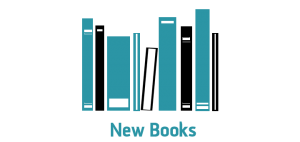HƯỚNG DẪN SỬ DỤNG CSDL KHÓA HỌC
BƯỚC 1:
– Cách 1: Bạn đọc đăng nhập vào trang http://opac.huaf.edu.vn/cgi-bin/koha/opac-course-reserves.pl
– Cách 2: đăng nhập vào website của trường https://huaf.edu.vn/. Tại đây kích chọn vào biểu tượng “Thư viện điện tử”
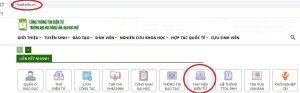
Sau đó chọn mục “ CSDL Khóa học”
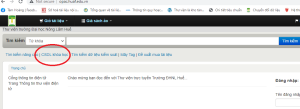
Cách 3: Quét mã QR sau: (có thể sử dụng ứng dụng quét mã qr trên zalo hoặc Hues)
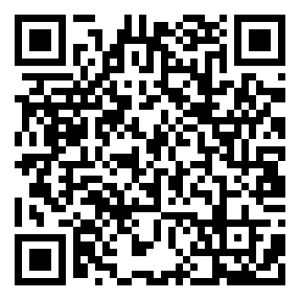
BƯỚC 2:
Bạn đọc có thể kích chọn vào link từng học phần hoặc nhập các thông tin vào ô tìm kiếm để dễ tìm được học phần mình cần.
Trong ô tìm kiếm bạn đọc có thể tìm kiếm theo tên học học phần, mã học phần hoặc ngành học.
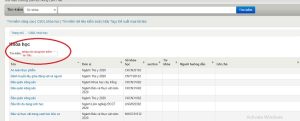
Bạn đọc kích chọn vào tên học phần để xem tiếp thông tin
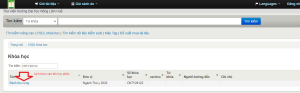
BƯỚC 3:
Kích chọn vào tên tài liệu để có thể xem thông tin rõ hơn về tài liệu
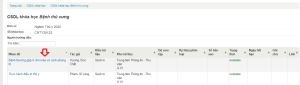
Đối với tài liệu có file mềm sẽ có biểu tượng dòng chữ màu xanh “Record URL” phí sau
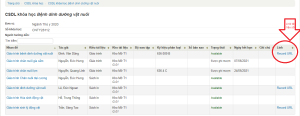
BƯỚC 4
Đối với tài liệu chỉ có bản in tại Thư viện, thì bạn đọc chỉ đọc được các thông tin về tài liệu như: Tên, tác giả, thông tin xuất bản, số lượng bản có, …
Nếu bạn đọc muốn mượn sách tại Thư viện thì chú ý mã số phân loại DDC (kho sách tại Thư viện sắp xếp theo thứ tự mã số này) để đến giá tìm. Mã số Đăng ký cá biệt là mã số duy nhất của mỗi tài liệu, không trùng nhau.
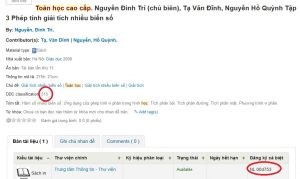
BƯỚC 5 (Đối với tài liệu có file mềm).
Bạn đọc kích vào “Show full item record” để xem thông tin chung của tài liệu, kích vào View/Open để xem toàn văn của tài liệu
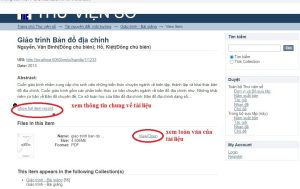
Hiển thị thông tin khi kích vào “Show full item record”
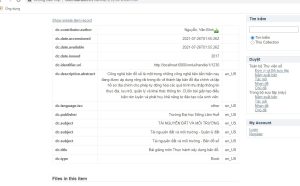
Toàn văn tài liệu được hiển thị khi kích vào View/Open
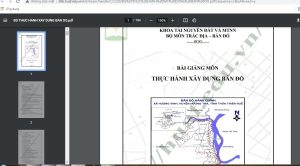
- LƯU Ý
– Bạn đọc phải đăng nhập tài khoản (do Thư viện cung cấp) mới xem được toàn văn của tài liệu
– Ngoài những hình thức sắp xếp tài liệu theo giới thiệu, phần mềm còn hỗ trợ các bộ sưu tập sắp xếp theo năm, theo chủ đề,…cho bạn đọc dễ tìm kiếm
– Để nâng cao hiệu quả tìm kiếm, bạn đọc nên tìm kiếm tài liệu ở mục “Tìm kiếm nâng cao” (khoanh tròn màu đỏ)